Hoe de fout Chat GPT Bad Gateway op te lossen?
"Slechte gateway" gevolgd door "De webserver heeft een slechte gateway-fout gemeld." We zullen proberen de fout in dit artikel op te lossen.

Chat GPT-gebruikers melden dat ze de site niet kunnen bereiken wanneer ze de site proberen te openen, waarbij ze de fout "Bad gateway" tegenkomen, gevolgd door "De webserver heeft een slechte gateway-fout gemeld. ". Als u een dergelijke fout tegenkomt, kunt u de oplossing vinden door de onderstaande suggesties te volgen.
Wat is Chat GPT Bad Gateway Error?
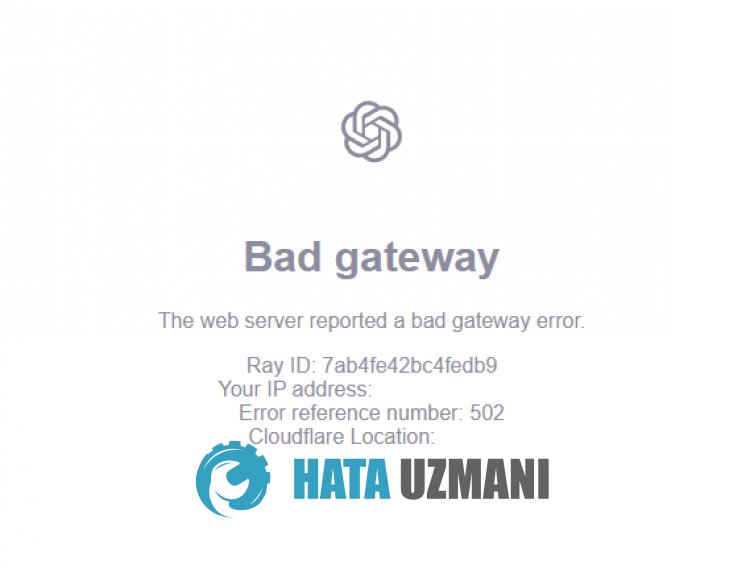
Deze fout treedt op wanneer de capaciteit van de OpenAI-server vol is.
Als er enige bezetting is op de aangewezen capaciteit van de ChatGPT-site, krijgt u een "Bad Gateway"-foutmelding en kunt u niet inloggen op uw account en kunt u geen gebruik maken van kunstmatige intelligentie.
>We kunnen dit proberen door te wachten tot de servercapaciteit afneemt.
Hoe de Chat GPT Bad Gateway-fout op te lossen
Om deze fout te verhelpen, kunt u de oplossing voor het probleem vinden door de onderstaande suggesties te volgen.
1-) Server controleren
Een volledige OpenAI-server zorgt voor meer bandbreedte en beperkt de toegang van gebruikers tot de site.
Daarom kunnen we, door de OpenAI-servers te controleren, zien wat het probleem veroorzaakt.
Nadat u de bovenstaandelink hebt bereikt, kunt u de OpenAI-servers controleren.
2-) Maak een VPN-verbinding
We kunnen het probleem oplossen door een vpn-verbinding te maken, zodat we kunnen profiteren van andere servers.
Hiervoor kunt u delink bereiken die we hieronder achterlaten en de vpn-applicatie installeren en het verbindingsproces uitvoeren.
Klik om VPN-link te installeren (plug-in voor Google Chrome)
Klik om VPN-verbinding te installeren (voor Android-apparaten)
Klik om VPN-link te installeren (voor IOS-telefoons)
Na installatie van de applicatie kunt u controleren of het probleem zich blijft voordoen door de pagina te vernieuwen nadat u verbinding heeft gemaakt met Frankrijk of andere landen.
3-) ChatGPT-cache wissen
De bestanden in de tijdelijke cache van deChatGPT-toepassing kunnen problematisch zijn of onjuist zijn geïnstalleerd. Om dit probleem op te lossen, kunnen we het probleem oplossen door de browsercache te wissen.
- Ga eerst naar de Chat Open Ai-pagina. Klik om naar de site te gaan.
- Klik met de rechtermuisknop op de pagina die we hebben bereikt en tik op "Inspecteren".
- Klik op "Toepassing" in het venster dat wordt geopend.
- Klik vervolgens op "Opslag" aan delinkerkant.
- Scrol na dit proces omlaag in het paneel aan de rechterkant en klik op de knop "Sitegegevens wissen".
Na het uitvoeren van de bewerking kunt u controleren of het probleem zich blijft voordoen door de pagina te vernieuwen.
4-) Plug-ins uitschakelen
Ik raad aan om alle actieve plug-ins in uw browser uit te schakelen. Dit komt omdat sommige plug-ins ervoor kunnen zorgen dat het algoritme niet werkt. Schakel hiervoor alle actieve add-ons in uw browser uit en vernieuw de pagina en controleer of het probleem aanhoudt.
5-) Inloggen vanuit een andere browser
Als geen van deze procedures voor u een oplossing is, kunt u eindelijk controleren of de ChatGPT-applicatie werkt vanuit een andere browser.
Ja, vrienden, we hebben ons probleem onder deze titel opgelost. Als uw probleem zich blijft voordoen, kunt u vragen stellen over de fouten die u tegenkomt door naar ons FORUM-platform te gaan..








![Hoe de YouTube-serverfout [400] oplossen?](https://www.hatauzmani.com/uploads/images/202403/image_380x226_65f1745c66570.jpg)




















